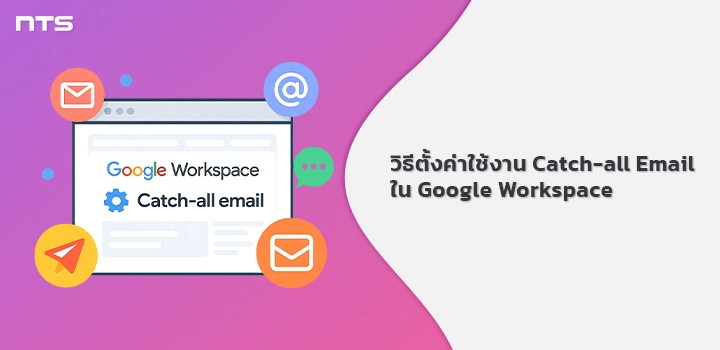ในระบบอีเมลขององค์กร การสะกดชื่อผู้รับผิดแม้เพียงเล็กน้อย อาจทำให้ข้อความสำคัญส่งไม่ถึงปลายทาง
Catch-all Email คือฟีเจอร์ที่ช่วยเปลี่ยนเส้นทางอีเมลเหล่านั้นไปยังอีเมลสำรองที่กำหนดไว้ ช่วยให้องค์กรไม่พลาดการติดต่อ แม้ชื่ออีเมลที่ใช้อาจจะไม่มีอยู่จริงในระบบ
ดูขั้นตอนการตั้งค่า Catch-all Email บน Google Workspace ได้เลยด้านล่างนี้
- ต้องใช้สิทธิ์ Admin ใน Google Workspace
- ฟีเจอร์นี้สามารถเปิดใช้งานได้เฉพาะโดเมนหลักเท่านั้น
- ระบบจะเริ่มทำงานหลังจากตั้งค่าประมาณ 1–2 ชั่วโมง
ขั้นตอนการตั้งค่า Catch-all Email บน Google Workspace
ไปที่ admin.google.com ด้วยบัญชีผู้ดูแลระบบ (Admin)
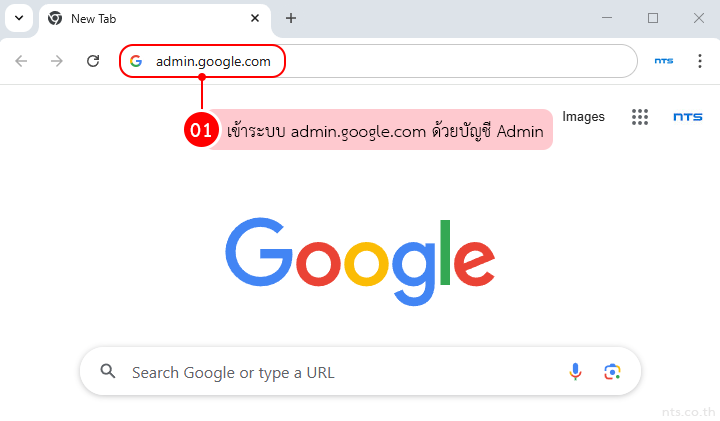
ไปที่เมนู Apps
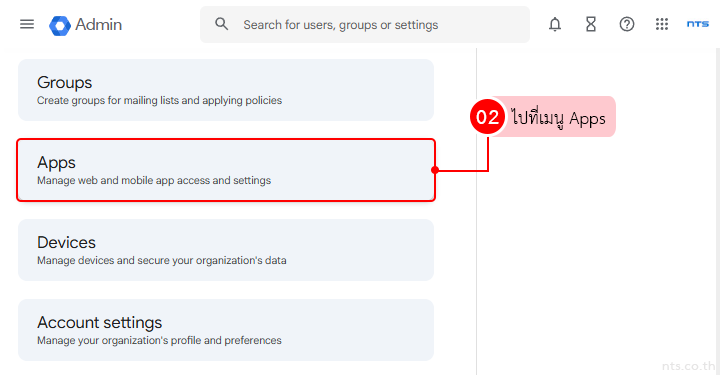
เลือก Google Workspace
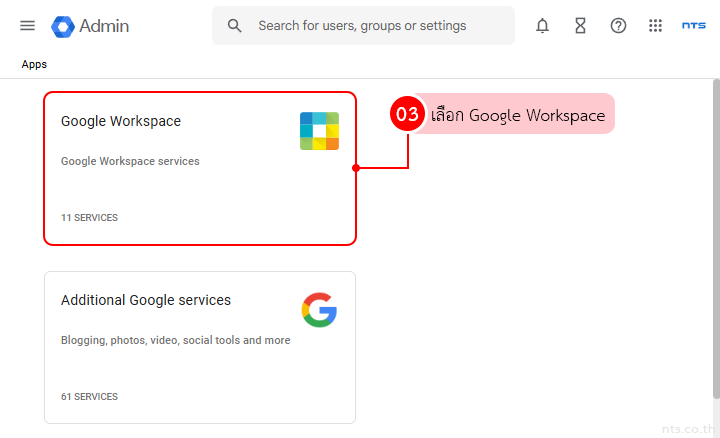
คลิกที่ Gmail
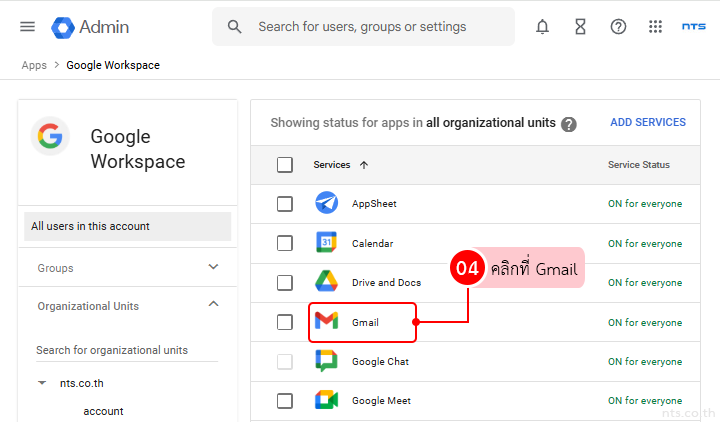
คลิก Routing หรือ Advanced settings (ขึ้นอยู่กับเวอร์ชันระบบ)
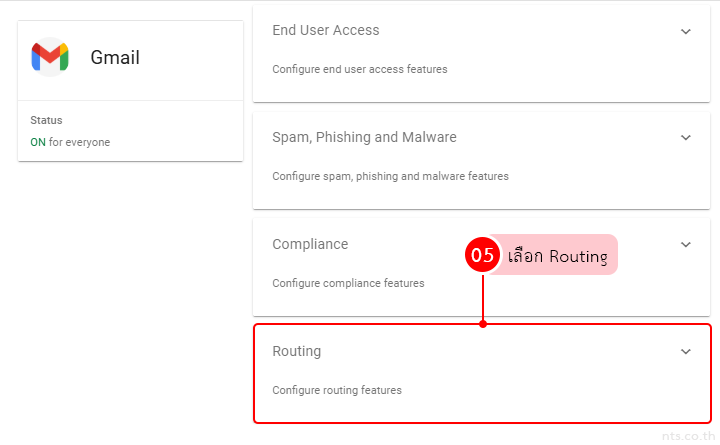
คลิก Add another rule หรือ Add setting
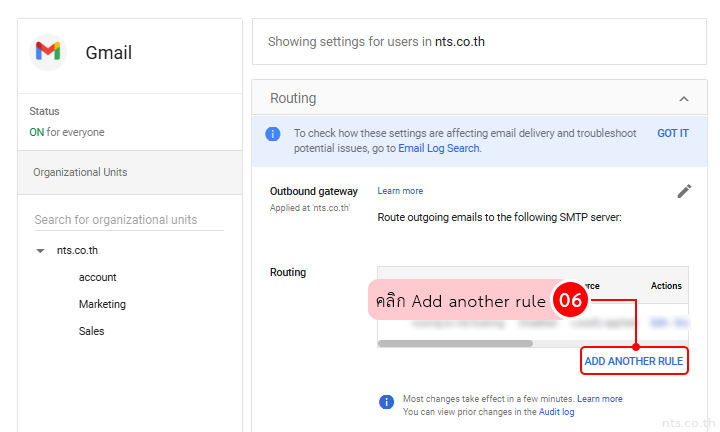
ตั้งชื่อกฎ เช่น Catch-all Rule
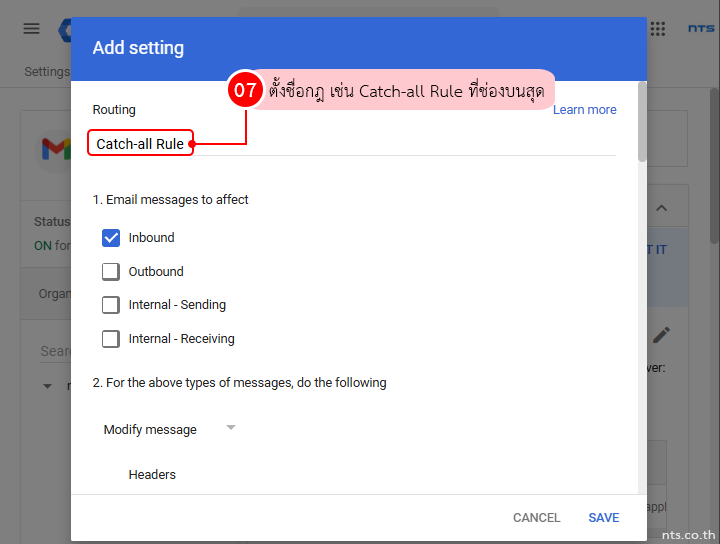
ในหัวข้อ Email messages to affect
- ติ๊ก Inbound เพื่อใช้กับอีเมลขาเข้าเท่านั้น
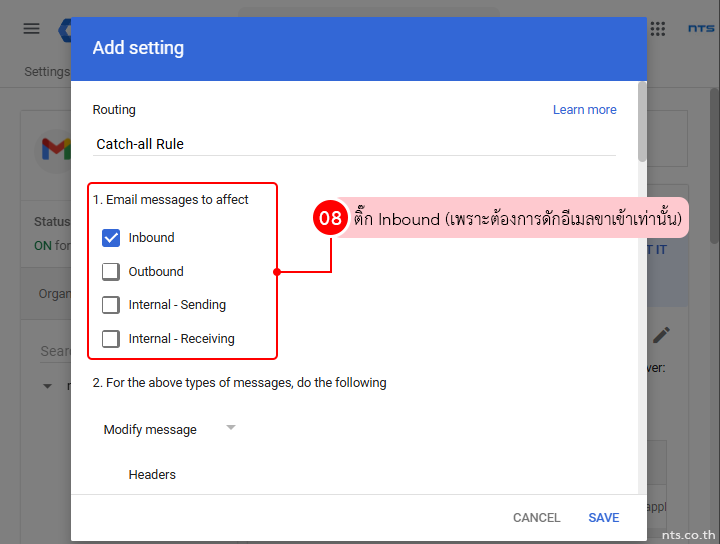
ในหัวข้อ Route
- ✅ Change envelope recipient
- ✅ Replace recipient
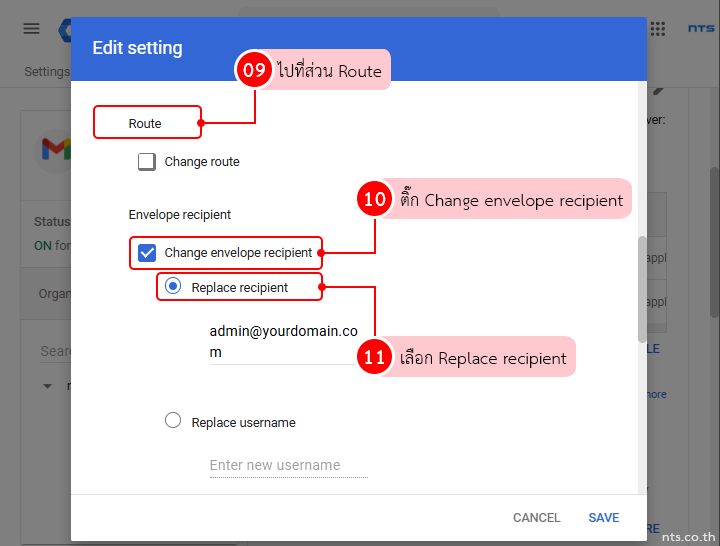
ป้อนอีเมลปลายทางที่ต้องการให้รับเมลทั้งหมด ในช่อง Enter new email address
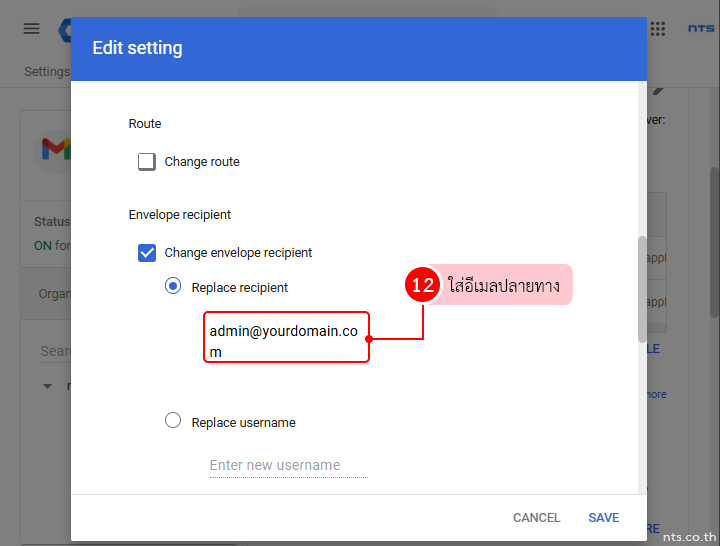
คลิก SAVE เพื่อบันทึกการตั้งค่า
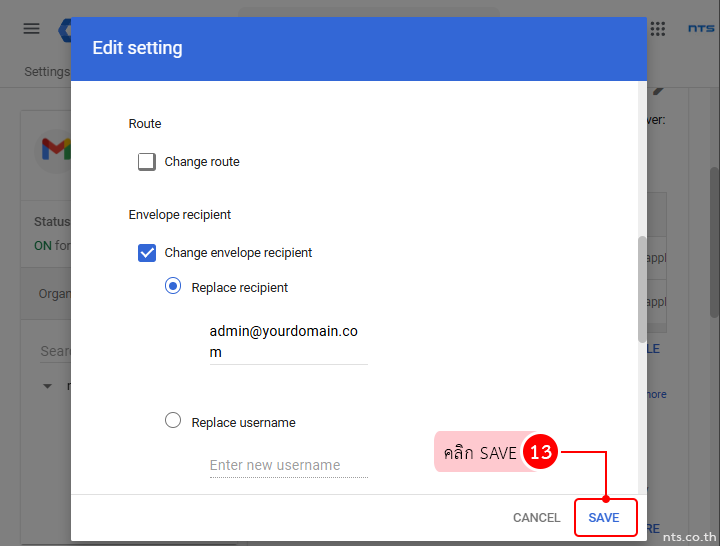
- อีเมลสแปม ก็อาจหลุดเข้ามาได้ เพราะระบบไม่สามารถแยกชื่ออีเมลปลอมได้
- แนะนำให้ตั้ง Gmail filter เพิ่ม หรือส่งเมลเข้า Google Group เฉพาะกิจ เพื่อจัดการแยกต่างหาก
- หลีกเลี่ยงการใส่อีเมล alias หรือ Google Group ที่มีการ forward กลับไปยัง Catch-all เพื่อป้องกัน looping mail
แม้ปลายทางจะสะกดชื่อผิด หรือส่งหาบัญชีที่ไม่มีอยู่จริง ระบบก็จะเปลี่ยนเส้นทางมาสู่ผู้ดูแลที่คุณกำหนดไว้ เพิ่มความมั่นใจให้กับทุกการติดต่อ และช่วยให้การสื่อสารในองค์กรเป็นไปอย่างราบรื่น ไม่มีหล่นกลางทาง
เริ่มเปลี่ยนการทำงานให้ง่ายขึ้น ด้วย Google Workspace และทีมดูแลจาก NTS
เราพร้อมช่วยดูแลทุกขั้นตอน เพื่อให้การทำงานของคุณราบรื่นทุกวัน ❤